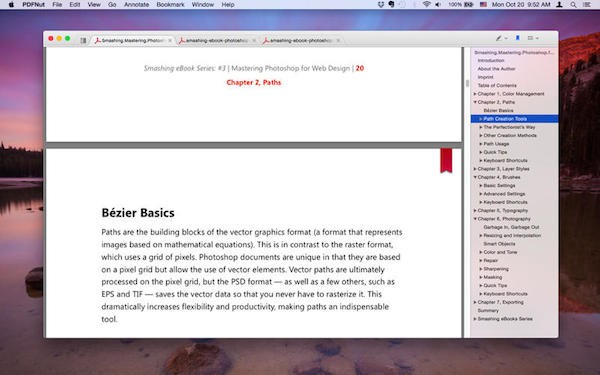天若ocr识别软件开源版下载-天若ocr识别软件v1.3.3 本地版
天若ocr开源版分享文字识别功能,通过知识兔这款软件就可以帮助用户快速识别无法复制的文字内容,例如识别图片上的文字,识别PDF文档的文字,识别软件菜单中的文字内容,只要是有文字的地方都可以通过知识兔这款软件截图识别,识别到的内容直接在软件界面显示,方便用户将文字内容复制到其他地方使用;这里小编推荐的是天若ocr识别软件开源版,软件已经配置百度识别API接口,已经配置CL-OCR、PA-OCR设置,将软件打开就可以正常使用,不需要自己配置识别接口,截图识别快捷键是F4,知识兔也可以在电脑托盘找到主程序图标知识兔双击进入截图识别!

软件功能
1、天若ocr识别软件开源版分享文字识别功能,轻松复制文字内容
2、直接知识兔点击F4就可以进入截图识别界面,快速捕捉桌面的内容
3、知识兔点击F4,随后知识兔点击E可以进入高级截图编辑界面
4、支持自动保存功能,截图可以在软件自动保存,需要进入设置界面配置自动保存路径
5、支持取色器功能,知识兔可以通过热键启动取色器,需要进入设置界面勾选取色器
6、翻译功能,中文、英文可以在软件相互翻译,识别英文内容立即转换为中文
7、合并段落功能,如果知识兔识别多行内容可以在软件选择将多行文字合并为段落
8、查询错别字功能,如果知识兔识别到的文字有错误就可以在软件自动检测错别字
软件特色
1、天若ocr识别软件开源版操作简单,知识兔可以轻松帮助用户识别文字
2、如果知识兔你需要从图片上复制文字内容就可以使用OCR识别
3、软件会自动识别您截图的区域,中文、英文内容都可以自动识别
4、保持原始排版,识别出来的文字内容不会错乱
5、排版功能,知识兔可以在软件设置字体、可以加粗、可以设置对齐方式
使用方法
1、知识兔下载以后打开文件夹,找到天若OCR文字识别.exe知识兔双击启动

2、启动以后软件自动在电脑拖盘任务栏显示,知识兔可以知识兔双击图标开始截图
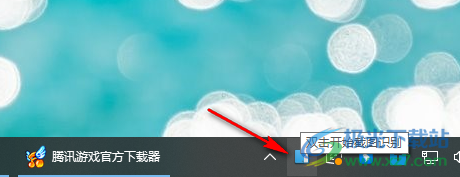
3、知识兔双击软件以后使用鼠标在需要识别的区域框选,松开鼠标就可以完成截图识别

4、如图所示,截图识别的内容就是这样的,知识兔可以看到软件识别的文字还是非常标准的

5、全选内容就可以直接复制使用,知识兔也可以选择搜索当前的内容,转换文字内容

6、替换功能,如果知识兔识别到的内容错误就可以在软件替换文字

7、可以选择文字内容朗读,如果知识兔识别的是英文就可以在软件朗读单词

8、内容转换:中文标点、英文标点、中文繁体、中文简体、英文大写、英文小写、汉语拼音

9、翻译功能,在软件界面知识兔点击翻译按钮就可以将其转换英文

10、合并拆分功能,知识兔可以将当前识别的内容全部合并到一个段落

11、截图时自动分栏,多选区时无效,单击显示分栏示意图

12、依据位置自动分段,仅支持搜狗接口,适合段落识别图片越清晰越准确,准确度98%以上
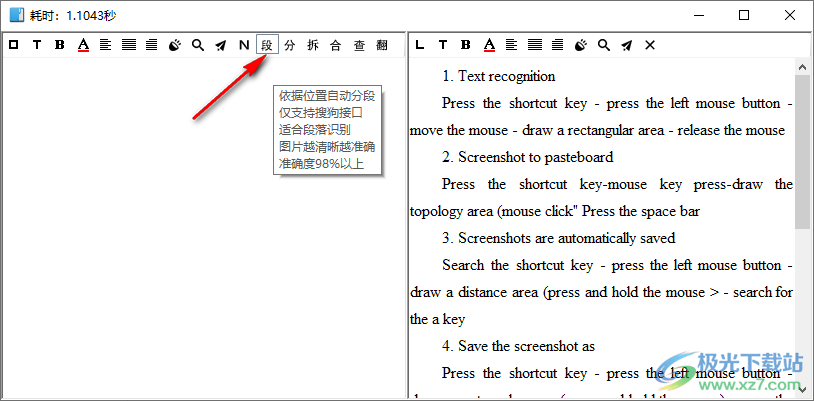
13、复制功能,知识兔也可以在顶部知识兔点击复制按钮将内容全部复制

14、知识兔点击软件图标右键可以显示设置功能,知识兔可以查看软件的快捷键设置界面

15、如图所示,截图识别的热键是F4,您可以自己设置新的识别按钮

16、一些常规的内容,知识兔可以选择开机启动、快速翻译、识别弹窗、取色HEX,在底部可以设置自动保存目录

17、快捷键:A截图自动保存、B识别后百度、C屏幕取色器、E高级截图功能

使用说明
1. 文字识别
按下快捷键-按下鼠标左键-移动鼠标-画出矩形区域-松开鼠标
2. 截图到粘贴板
按下快捷键-鼠标左键按下-画出矩形区域(鼠标按住)-按下空格键
3.截图自动保存
按下快捷键-鼠标左键按下-画出矩形区域(鼠标按住)-按下A键
4.截图另存为
按下快捷键-鼠标左键按下-画出矩形区域(鼠标按住)-按下S键
5.识别后百度
按下快捷键-鼠标左键按下-画出矩形区域(鼠标按住)-按下B键
6.识别后分割文本
按下快捷键-鼠标左键按下-画出矩形区域(鼠标按住)-按下数字键1键
7.识别后合并文本
按下快捷键-鼠标左键按下-画出矩形区域(鼠标按住)-按下数字键2键
8.贴图功能
按下快捷键-鼠标左键按下-画出矩形区域(鼠标按住)-按下Q键
9.屏幕取色器
按下快捷键-按下C键-拾取颜色-松开鼠标
10.高级截图功能
按下快捷键-按下E键-进行截图编辑
11.多选区识别
按下快捷键-按下Tab键-选择区域-鼠标知识兔双击选中区域
12.多选区截图
按下快捷键-按下Tab键-画区域-按下A键保存
常见问题
1. 识别出现:–该区域未发现文本–
可能1:网络连接不正常
可能2:接口暂时不能使用,请更换接口
可能3:请检查是否进行了网络代理
2. 如何更换接口
在文本框中右键菜单中进行切换
3.如何截图后立即翻译
在文本框中找到“翻”右键知识兔点击变成红色即可
4.软件启动第一次识别速度很慢
请到设置中切换不使用代理
更新日志
v1.3.3版本
-更新了paddle为v3模型,与RapidOCR一致,
-关于之前反馈的模型识别率更低了的问题,我自认为解决了
-更改nuget包管理为PackageReference,更新emgu等库
-解决了在不同语言环境下读取ini文件的问题,ini文件现在编码为unicode编码
下载仅供下载体验和测试学习,不得商用和正当使用。